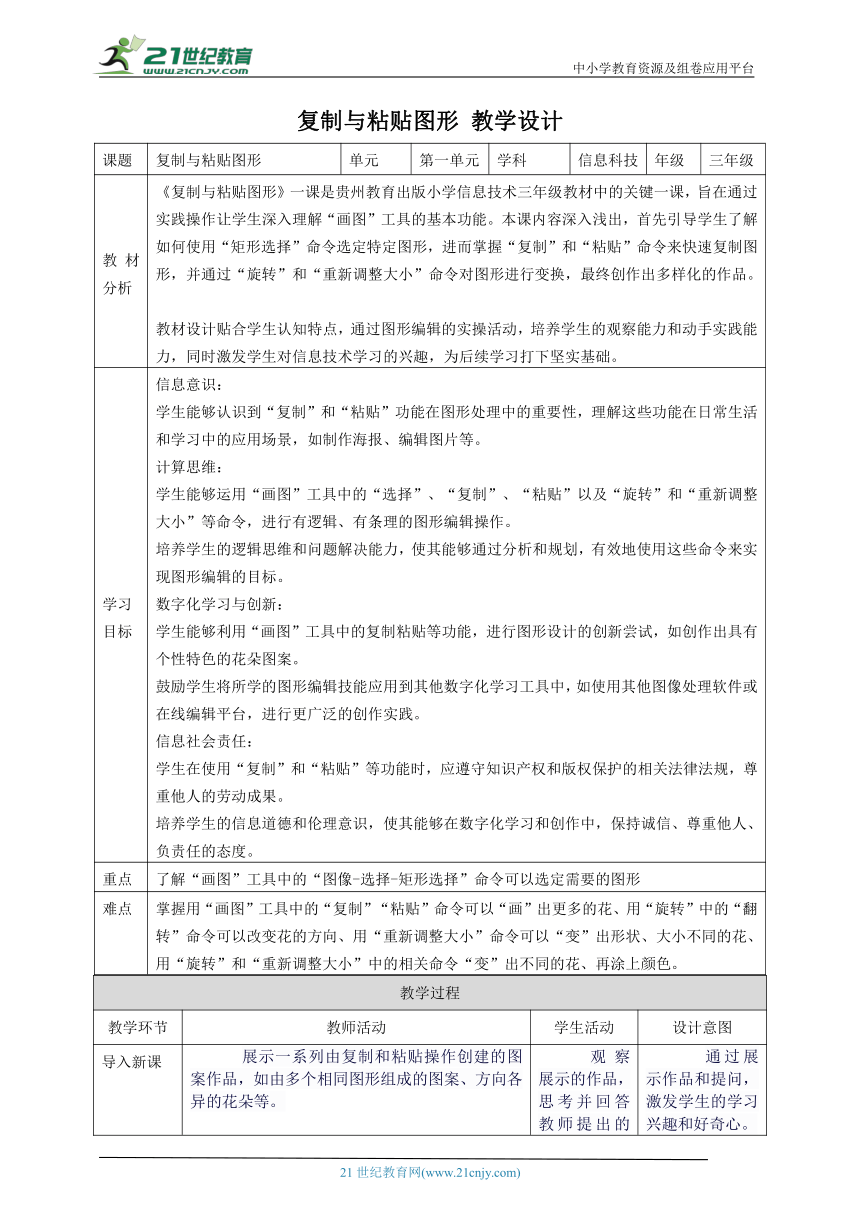
中小学教育资源及组卷应用平台 复制与粘贴图形 教学设计 课题 复制与粘贴图形 单元 第一单元 学科 信息科技 年级 三年级 教材分析 《复制与粘贴图形》一课是贵州教育出版小学信息技术三年级教材中的关键一课,旨在通过实践操作让学生深入理解“画图”工具的基本功能。本课内容深入浅出,首先引导学生了解如何使用“矩形选择”命令选定特定图形,进而掌握“复制”和“粘贴”命令来快速复制图形,并通过“旋转”和“重新调整大小”命令对图形进行变换,最终创作出多样化的作品。教材设计贴合学生认知特点,通过图形编辑的实操活动,培养学生的观察能力和动手实践能力,同时激发学生对信息技术学习的兴趣,为后续学习打下坚实基础。 学习目标 信息意识:学生能够认识到“复制”和“粘贴”功能在图形处理中的重要性,理解这些功能在日常生活和学习中的应用场景,如制作海报、编辑图片等。计算思维:学生能够运用“画图”工具中的“选择”、“复制”、“粘贴”以及“旋转”和“重新调整大小”等命令,进行有逻辑、有条理的图形编辑操作。培养学生的逻辑思维和问题解决能力,使其能够通过分析和规划,有效地使用这些命令来实现图形编辑的目标。数字化学习与创新:学生能够利用“画图”工具中的复制粘贴等功能,进行图形设计的创新尝试,如创作出具有个性特色的花朵图案。鼓励学生将所学的图形编辑技能应用到其他数字化学习工具中,如使用其他图像处理软件或在线编辑平台,进行更广泛的创作实践。信息社会责任:学生在使用“复制”和“粘贴”等功能时,应遵守知识产权和版权保护的相关法律法规,尊重他人的劳动成果。培养学生的信息道德和伦理意识,使其能够在数字化学习和创作中,保持诚信、尊重他人、负责任的态度。 重点 了解“画图”工具中的“图像-选择-矩形选择”命令可以选定需要的图形 难点 掌握用“画图”工具中的“复制”“粘贴”命令可以“画”出更多的花、用“旋转”中的“翻转”命令可以改变花的方向、用“重新调整大小”命令可以“变”出形状、大小不同的花、用“旋转”和“重新调整大小”中的相关命令“变”出不同的花、再涂上颜色。 教学过程 教学环节 教师活动 学生活动 设计意图 导入新课 展示一系列由复制和粘贴操作创建的图案作品,如由多个相同图形组成的图案、方向各异的花朵等。提问学生:“这些图案是如何制作出来的?你们发现其中的规律了吗?”简要介绍本节课将要学习的内容:“我们将学习如何使用‘画图’工具中的‘复制’、‘粘贴’、‘旋转’和‘重新调整大小’命令来创建类似的图案。” 观察展示的作品,思考并回答教师提出的问题。猜测图案的制作方法,并讨论其中的规律。 通过展示作品和提问,激发学生的学习兴趣和好奇心。引导学生关注图案中的复制和粘贴规律,为新课内容的学习做铺垫。 讲授新课 环节一:介绍“图像-选择-矩形选择”命令教师演示:首先,打开“画图”工具并展示一个包含花盆和花朵的示例图像。然后,教师详细演示如何使用“图像-选择-矩形选择”命令来选定一个花盆。教师操作鼠标,拖动鼠标指针形成一个矩形选框,确保花盆完全包含在内。讲解步骤:教师边操作边解释每一步的含义,如“点击‘图像’菜单”、“选择‘选择’选项”、“再选择‘矩形选择’工具”,并说明矩形选框的大小和位置可以通过拖动鼠标来调整。强调要点:教师强调选定图形时,要确保选框完全覆盖所需图形,不要包含多余的部分。环节二:掌握“复制”和“粘贴”命令复制操作:在选定花盆后,教师演示如何使用“复制”命令。教师说明,在选定图形后,点击“编辑”菜单中的“复制”选项,或者直接使用快捷键(如Ctrl+C)进行复制。粘贴操作:接着,教师演示如何使用“粘贴”命令来粘贴复制的花盆。教师说明,点击 ... ...
~~ 您好,已阅读到文档的结尾了 ~~